
Оглавление:
- Автор John Day [email protected].
- Public 2024-01-30 11:53.
- Последнее изменение 2025-06-01 06:10.

Прямо перед тем, как я начал бегать в Vibram Five Fingers в прошлом году, я также прочитал о методе Chi Running, разработанном Дэнни Дрейером, чтобы я мог скорректировать свой стиль бега. Я быстро понял, что еще одно устройство, метроном, было бы полезно, но я не хотел покупать специализированный предмет, когда у меня уже был мой MP3-плеер для аудио. Таким образом, я решил делать свои собственные MP3. Вот как это сделать. Примечание: здесь используется Mac. Если вы являетесь пользователем ПК, попробуйте найти кого-нибудь, у кого есть Mac для этого. Это действительно не займет много времени. В противном случае, вероятно, есть хорошая альтернатива ПК, или вы можете просто использовать прилагаемые MP3.
Шаг 1. Запуск

Одна из ключевых идей чи-бега заключается в том, что ваш темп для каждой ступни составляет 85-90 шагов в минуту. В то время мой темп бега составлял около 65 шагов в минуту. Чтобы сохранить темп (его легко замедлить), полезно иметь что-то, что напоминало бы вам идти быстрее. Для меня решение состоит в том, чтобы использовать свой MP3-плеер, который у меня уже был, и просто создавать MP3 со скоростью 85-90 ударов в минуту, чтобы каждый шаг соответствовал удару для одной ноги. Немного поработав с этим, я переключился на 170-180 ударов в минуту, чтобы каждая ступня соответствовала ритму. Если вы только начинаете, вам нужно постепенно увеличивать скорость до 85 ударов в минуту. Для этого я использую Garageband на своем Mac. Он включен в пакет iLife. Итак, приступим! Запустите Garageband и создайте новый луп-трек.
Шаг 2: Найдите барабанную петлю, которая вам нравится



В правой части окна вы увидите варианты много-много-много циклов. Вы можете здесь заблудиться, если хотите, но вот быстрый способ. - Выберите все барабаны - выберите Motown Drummer 03 и перетащите его в основное пространство. Это создаст звуковой пузырь на шкале времени. Да, конечно, вы можете использовать другие петли, если хотите.
Шаг 3: изменение темпа


Мы хотим иметь возможность изменять темп на желаемый, поэтому войдите в «Управление» и выберите «Показать темп на ЖК-дисплее». Теперь вы увидите темп в нижней части окна. Нажав на темп, вы можете его изменить. Сделайте это и установите значение 85.
Шаг 4: растянуть



Теперь, когда у вас есть барабанная петля на нужной скорости, нам понадобится более длинный трек. Так что вернитесь в «Управление» и выберите «Показать время на ЖК-дисплее». Это изменит ЖК-дисплей, но, что более важно, верхняя часть окна показывает трек с точки зрения времени. Наведите указатель мыши на верхний правый угол синего пузыря на шкале времени, и вы увидите изогнутую стрелку. Это означает, что вы можете продолжать зацикливать звуковую дорожку. Вытяните до 10 минут. Вот и все! Вы сделали 10-минутный трек для бега. Трек длится 10 минут, потому что даже если вы установите повтор трека на MP3-плеере, между воспроизведениями все равно будет промежуток, который может сбивать с толку. Каждые 10 минут не так уж и плохо. Перейдите в раздел, и вы можете отправить свою песню в iTunes или экспортировать ее на диск, если вы хотите поместить файл в другое место. Наконец, я предпочитаю удвоить темп, чтобы на каждую долю приходился один шаг. Для этого просто измените темп на 170 и снова перетащите музыку до 10-минутной отметки.
Шаг 5: выпадение



Хорошо, одна петля снова и снова может быть довольно утомительной. Вы можете изменить громкость своего MP3-плеера, если хотите, чтобы он был тихим или сосредоточился на нем, но я обнаружил, что отключение звука в самом файле было более полезным. Звук становится тише, а затем возвращается на полную громкость, поэтому я могу самостоятельно проверить, в правильном ли темпе я бегаю. Так что перейдите в «Трек» и выберите «Показать мастер-трек». Теперь вы увидите фиолетовую секцию внизу. Щелкните квадрат между значком и текстом, чтобы активировать его. Теперь вы можете изменить громкость трека, добавляя точки к линии. Чтобы добавить точку, просто щелкните фиолетовую линию. Перетаскивание этой точки вверх или вниз сделает эту часть песни громче или тише. Мы хотим, чтобы учеба была медленной, а она быстро возвращается. Так что сделайте две точки вдоль линии. Это начальная и конечная точки отсева. См. Рисунок 3. Сделайте еще одну точку слева от правой точки и перетащите ее полностью вниз. Наконец, сделайте четвертую точку посередине и тоже потяните ее немного вниз. См. Рисунок 4. Повторите этот процесс для остальной части трека. Попробуйте варьировать эффект, чтобы не знать, чего ожидать во время бега. Экспортируйте и наслаждайтесь!
Шаг 6. Еще барабаны, пожалуйста



Так что недоучки держат вас в тонусе, но вы устали от одного и того же образца. Хорошо, давайте добавим еще барабанов. Снова откройте браузер лупов и вставьте другой луп ударных. Перетащите барабанную петлю на шкалу времени, и она создаст новую дорожку. Выровняйте его с другой петлей прямо перед уровнями звука, прямо перед тем, как звук вернется. Вернитесь к исходной дорожке петли ударных и очистите ее до точки, где находится новая петля. Расширьте новую петлю, чтобы охватить еще одну секцию, и добавьте еще одну барабанную петлю. Я придерживался той же группы барабанных петель, но вы можете делать все, что хотите. Вы можете переключиться на что-то более обработанное или даже добавить звуковые эффекты поверх. Сходить с ума. Когда вы закончите, экспортируйте и запустите! В любом случае вы проводите слишком много времени за компьютером.:)
Рекомендуемые:
Как создавать достойную музыку в цифровом формате: 4 шага

Как создавать достойную музыку в цифровом формате: когда вы записываете музыку на компьютерном устройстве (iPad, iPhone, MacBook, ноутбук, компьютер и т. Д.), Нужно учитывать несколько вещей. Во-первых, нужно выбрать D.A.W. (Также известная как цифровая звуковая рабочая станция) для создания или создания музыки
RaspiWWV - Имитация коротковолновой аудиопередачи в формате WWV: 10 шагов (с изображениями)

RaspiWWV - Simulated WWV Shortwave Audio Time Broadcast: помните дни, когда вы сидели и слушали временные сигналы WWV на своем коротковолновом радио (отметьте, отметьте, отметьте… Время будет… при звуковом сигнале…)? (Слушайте это на YouTube выше) Ой! Вы пропустили это? Теперь вы можете (заново) испытать эти моменты и
Как получить песни и другие материалы с DVD в формате MP3: 4 шага

Как получить песни или другой материал с DVD в формате MP3: если у вас есть DualDisc с песнями, которые вы хотите слушать на Ipod, или обычный DVD с возможно треком с комментариями, который вы хотите прослушать Ipod, прочтите остальную часть этого, чтобы сделать это. Необходимые предметы - компьютер, руки, мозг, DVD, iPod
Отредактированные рисунки, сохраненные в формате JPEG: 6 шагов
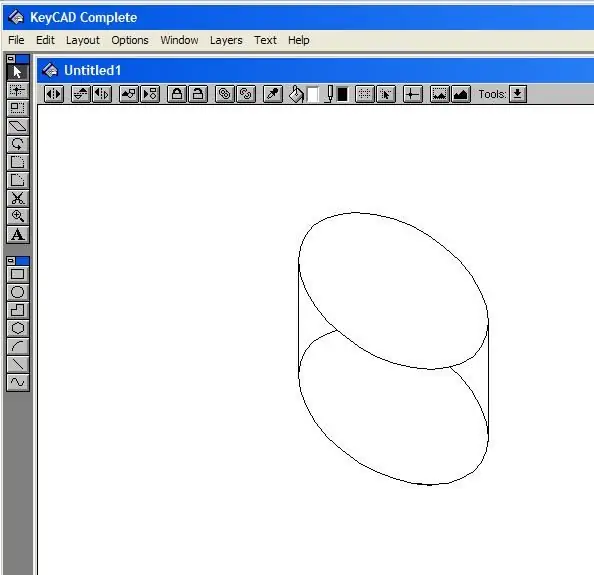
Отредактированные рисунки, сохраненные в формате JPEG: у меня есть старая недорогая программа САПР, которая делает некоторые приятные вещи, но не может сохранять в формате, который я могу загрузить с помощью своих инструкций. Это руководство расскажет, как преобразовать рисунки из любой графической программы в формат JPEG. На фото вы
Счет и уравнение в двоичном формате: 6 шагов

Подсчет и приравнивание в двоичном формате: дайте общее описание инструкции, это моя вторая двоичная инструкция. Это входит в математические уравнения, выполненные в двоичном формате. в разделе 1 показано, как считать двоичные файлы руками, а в разделе 2 - в письменной форме. Просто примечание, а
